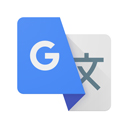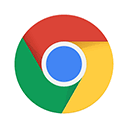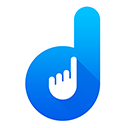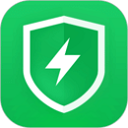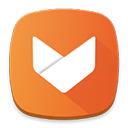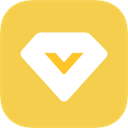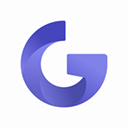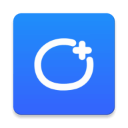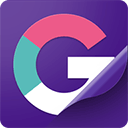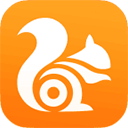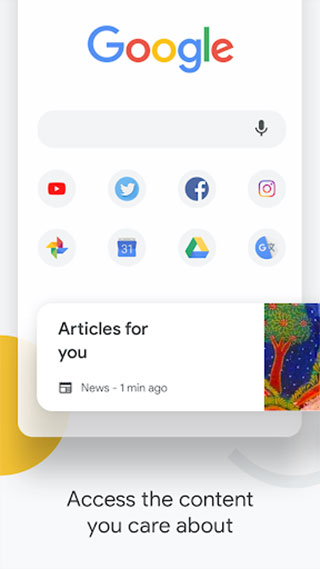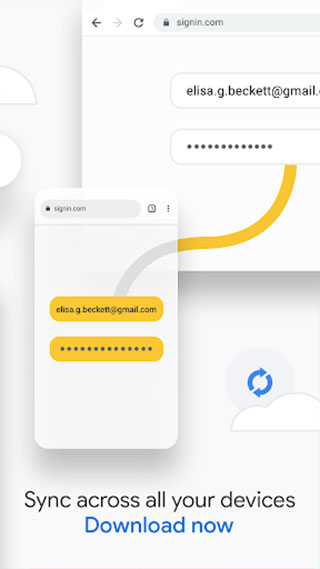谷歌浏览器2023最新版
类似安卓应用
-
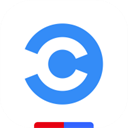
carlifeex最新版2023 系统工具 / 134.67 MB
-

-

-
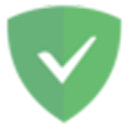
AdGuard安卓中文破解版 系统工具 / 36.04 MB
-
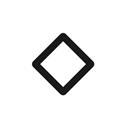
Slidebox安卓版 系统工具 / 13.37 MB
精品推荐
专题推荐
本类排行
- 1 下载
- 2 下载
- 3 下载
- 4 uc浏览器国际版
- 5 MIUI手机管家
- 6 电工计算器破解专业版
- 7 傲软投屏app破解版
- 8 镧系统工具箱捐赠版
- 9 podstool最新版破解版
- 10 Sonic Tools安卓版
详情介绍
虽说现在市面上的智能手机都自带浏览器,但有些功能并不能实现,今日小编特意为大家带来了这款:谷歌浏览器2023最新版,这是由谷歌官方公司所推出的一款快速、易用且安全的网络浏览器,其官方名称又叫做chrome手机浏览器,简约的操作界面,搭配上先进的引擎技术,受到了很多用户的爱戴。该浏览器内置的Google智能工具,可以让手机端的Chrome可以更加的易用以及更加的安全,让您无须再为网站迟迟打不开而感受到烦恼。谷歌浏览器2022最新版不仅可为您量身推荐新闻报道,而且还有快速链接指向您所收藏的网站和下载的内容,甚至还内置了Google 搜索和谷歌翻译,可以满足很多用户对浏览器的使用需求。除此之外:谷歌浏览器不仅在桌面设备上表现卓越,而且在iPhone和iPad上也可让您畅享快速流畅的浏览体验,通过这款浏览器,用户可以直接通过标签页的同步功能接着浏览在其他设备上打开的网页、通过语音进行搜索,并可在浏览时节省多达50%的数据流量。有需要的朋友们欢迎前来下载体验一波。

软件特色
1、浏览更快,加速页面载入、滚动和放大;
2、地址栏的搜索和导航更加直接;
3、可打开无限个标签,轻易预览所堆叠标签并切换;
4、登录到 Chrome 同步用户书签,查看用户在电脑中所打开的标签;
5、即便是在用户离线状态下,将桌面版 Chrome 页面一键发送到智能机或平板电脑上并进行阅读;
6、可在隐私模式下私自浏览。
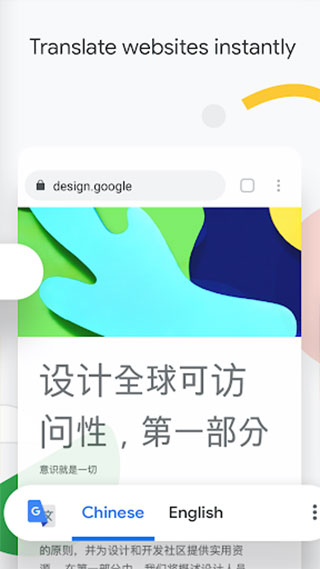
使用技巧
一、更加快速的切换标签页
如果打开了多个标签页,想要切换时,我们通常是点击带有数字的标签图示,然后滚动找到想要继续查看的网页。其实,你还有两个更便捷的方法:
1、如下图,直接在地址栏上向左/向右滑动,即可快速在标签页之间来回切换。
2、你还可以直接按住地址栏,向下拖动,也可以快速调出多标签选择界面,而不是去手动点击按钮操作。
二、把地址栏移动到底部
如果你使用的是大屏手机,那么把地址栏放在浏览器的底部,相信会让你使用起来便捷不少,而Chrome 金丝雀版本也正在测试将这一行为变为默认操作,有兴趣的可以查看《移动版Chrome在测试新布局》。如果用的是稳定版,你可以这样来开启。
1、在地址栏中输入:Chrome://flags,打开设置;
2、搜索找到 #enable-chrome-home,将对应的选项设置为“已启用”,然后点击重启,浏览器的地址栏就会到了底部。如果想恢复,只需要重复以上操作,将其更改为“默认”即可。
三、更快的复制
当前网址你有两种方法:
1、打开需要复制的网站,然后点击浏览器地址栏右侧“三点”的菜单,在里面找到(i),点击,并长按网址即可完成复制操作,如下图;
2、你也可以在网址未被选中的情况下,长按,然后就会弹出剪切、复制的相关操作,此时即为网址的全选状态。

四、滑动类操作打开功能选项
一般情况下,我们要打开某个选项,比如书签、下载管理等,都是一步一步的点击,去选择,其实你还可以直接按住三点菜单直接滑动式的进行选择操作,而不需要将手指离开屏幕,如下图,不妨自己试试看哦。
五、添加主页按钮(需要root权限)
很多人在使用桌面版Chrome时都喜欢打开设置里面的主业按钮,这样可以通过点击按钮来快速的打开常用的网站,比如一些导航站等。而在手机版chrome中,并没有直接提供这个选项。但是依旧会有一些设备中的Chrome里看到主业按钮,那么是它们是怎么做到的呢?
原来,手机制造商可以选择在系统文件夹中包含名为“ ChromeCustomizations.apk ” 的APK ,该文件夹设置主页链接和书签的默认值。而如果你的手机没有ChromeCustomizations.apk文件,那么你将看不到主页的按钮。
不过,如果你有Root权限,那么这将变得很简单,您只需下载 ChromeCustomizations.apk即可(XDA上的下载链接)。你可以将下载后的apk复制到“/system/app/ChromeCustomizations/”文件夹中即可。ChromeCustomizations文件夹需要你手动创建。当然,你可以使用flashable方式刷入Zip文件,在上面的链接中有提供相关的文件。
六、强制Chrome使用阅读模式
阅读模式是很多浏览器都提供的功能,Chrome当然也不例外,不过默认情况下,不是所有网页都能触发阅读模式的提示。你可以手动更改,让它在所有网页中提示。
方法很简单:复制地址:chrome://flags/#reader-mode-heuristics 到你的移动版Chrome中打开,选择你喜欢的设置。比如“永远”,然后重启浏览器后你将看法相关提示:

七、将网站添加到主屏幕,就像应用图标一样
你可以把经常访问的网站像应用一样添加到主屏幕上,以获得更快的访问。操作方法很简单:
1、首先在Chrome中打开你打算添加快捷图标的网站,然后在三点菜单中找到“添加的主屏幕”
2、设置好名称,点击添加;
3、回到主屏幕,你添加的网站图标已经出现了。
八、点按某个字词进行搜索
如果您已使用Chrome一段时间,您可能已注意到此功能,但值得指出。点按字词(或短语)时,底部会显示一个弹出式窗口,您可以向上滑动搜索结果。您可以点按弹出式窗口的标题,在新的Chrome标签中打开搜索结果。
九、点按电子邮件,电话号码和地址来快速使用它们
点击电子邮件,电话号码和地址,你可以快速调用电话、Gmail、地图来快速查看,它是点按功能的一部分。
十、下拉刷新
如果你经常使用Chrome,那么这个功能你一定在无意中发现,并转变为经常使用。这应该是最快的刷新方式吧。
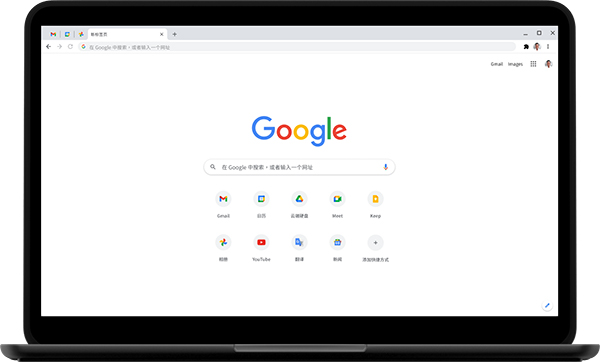
十一、快速打开下载的文件
Chrome会在您尝试下载已保存的文件时发出警告,但上述弹出窗口中隐藏的功能并不十分明显。只需点按蓝色带下划线的文件名,Chrome就会为您打开以前下载的文件,从而节省您访问文件管理器的时间
十二、滚动到“在网页中查找”结果
当使用Chrome的“在网页中查找”搜索时,您不必只是按向上/向下箭头浏览结果。您也可以在右侧栏上上下滑动,如上所示,快速滚动浏览结果。
十三、离线下载页面,方便日后阅读
之前我们已经和大家报道过,移动版Chrome在最近的更新中加入了下载页面的功能,你可以将其看作为稍后阅读功能,因为二者的使用场景几乎一样。
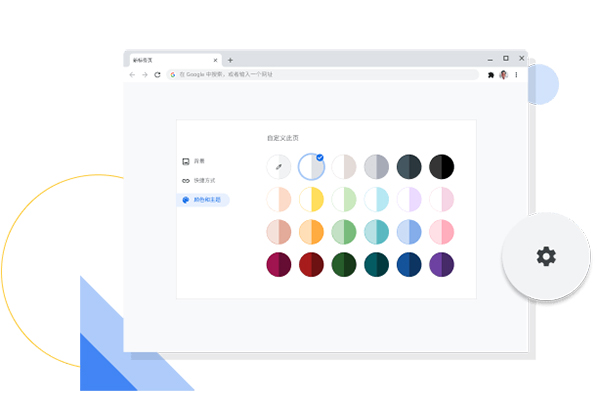
怎么下载视频
1、直接点击右下角三个点即可下载
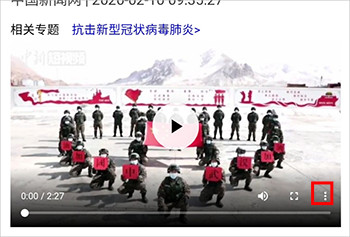
2、此外,几乎任何链接可用IDM下载
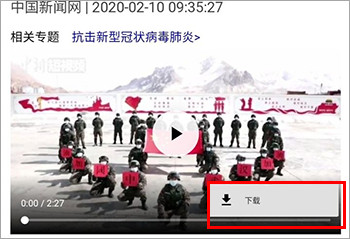
3、是不是很简单?大家可以尝试下
怎么设置电脑模式
1、首先在手机上打开软件,在主界面中找到“百度一下”图标,点击打开它;
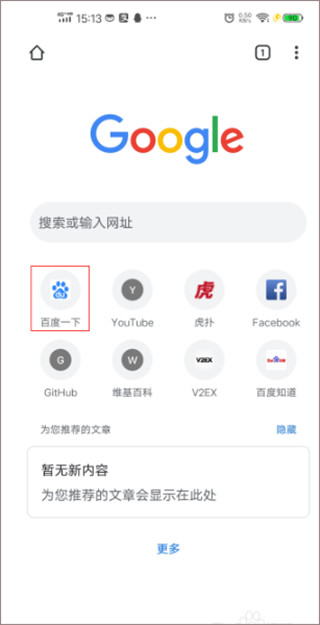
2、在百度的搜索框内,输入你要访问的网站,这里以“百度经验”这个网站为例,输入“百度经验”,输入完成后点击后面的“百度一下”即可,在里面找到带有“官方”两个字的百度经验,找到后点击,进入网站;
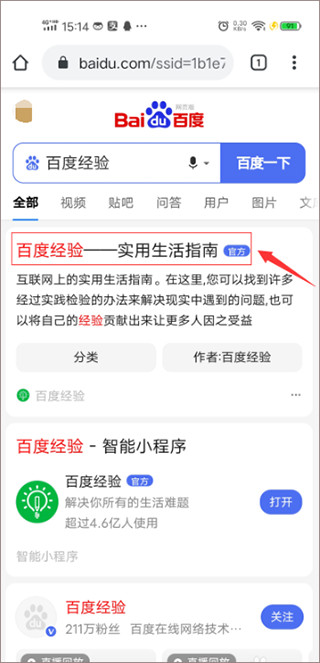
3、进入后,网站显示的是手机模式,我们需要设置为电脑模式才行,点击右上角的省略号符号;

4、点击后弹出一个新的窗口,在窗口里面需要点击“桌面版网站”;

5、点击后,就设置好了电脑模式,方便使用这个网站了。
软件教程
1、首先下载好软件,如下图所示;
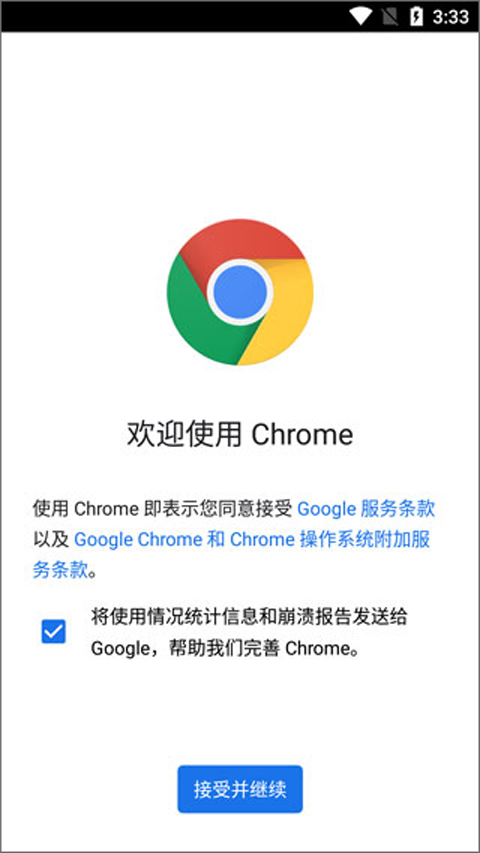
2、进入到谷歌浏览器的主界面;

3、点击右上角设置图标进行设置;
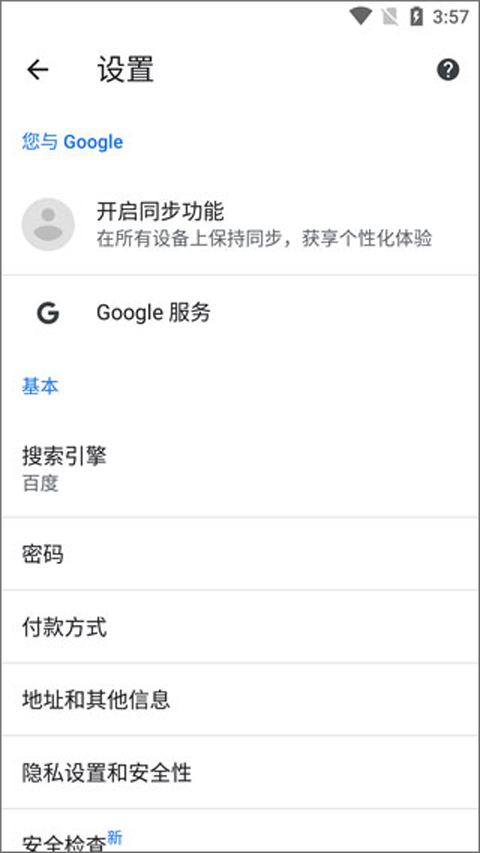
4、设置浏览器的使用语言;

5、你可以进行隐私设置和安全性;
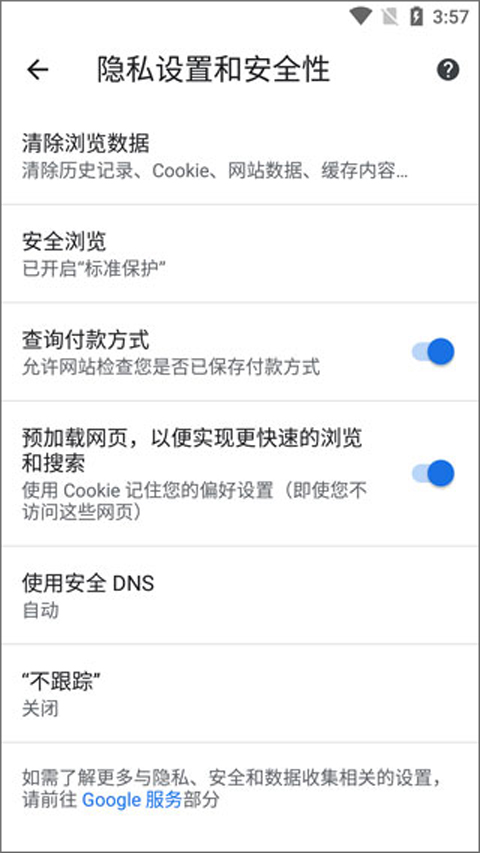
6、还可以进行网站设置;

推荐理由
1、快速浏览,减少输入操作。
您既可从即搜即得的个性化搜索结果中进行选择,也可快速浏览之前访问过的网页。您还可使用“自动填充”功能快速填写表单。
2、无痕式浏览。
您可以使用无痕模式浏览互联网 - 在这种模式下,系统不会保存您的历史记录。在您的所有设备上,您都能私密地浏览。
3、在多部设备间同步 Chrome。
当您登录 Chrome 之后,您的书签、密码和设置将会自动在您的所有设备之间保持同步。您可在手机、平板电脑或笔记本电脑上无缝访问自己的所有信息。
更新日志
v125.0.6422.113版本
感谢您选择Chrome!此版本包括稳定性和性能改进。
游戏截图
其他版本
相同厂商
-

-
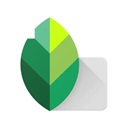
Snapseed官方中文版 系统工具 / 27.47 MB
-
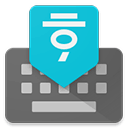
谷歌韩语输入法(google korean input) 系统工具 / 10.71 MB
-
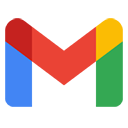
谷歌邮箱app2023最新版 系统工具 / 123.08 MB
-

webview最新版 系统工具 / 217.07 MB
-